
Bilindiği üzere HDMI Analog tan cok daha kaliteli bir ses çıkışı sağlar ve normalde windowsta bunlardan sadece birini seçerek kullanabilirsiniz ki buda HDMI aygıtı ve ses kartı arasındaki geçişlerde sorun
teşkil eder oysa bu aşılabilir:
1. Denetim masası - Donanım ve ses - Ses kısmını seçelim , açılan ekrandaki Kayıttan yürüt sekmesi altında yeralan hoparlörlerimizi seçelim ve sağ tıklayıp "Varsayılan Aygıt olarak ayarla" diyelim yada dip kısımdaki "Varsayılan yap" butonuna tıklayalım, eğer ses penceresindeki kayıttan yürüt sekmesini bir komutla açmak isterseniz aşağıdaki komutu kullanabilirsiniz.
mmsys.cpl
Karşınıza aşağıdaki gibi bir ekran gelecektir.

2. Kayıt Sekmesine geçelim ve buradaki herhangi bir aygıtı seçip sağ tıklayalım ve "Devre dışı bırakılmış aygıtları göster" diyelim böylece ismi Mono Mix yada Stereo Mix olan bir aygıt görünecektir bunu seçelim ve sağ tıklayıp Varsayılan aygıt olarak ayarla diyelim. Kayıt sekmesine çalıştırdan vereceğiniz bir komutla ulaşmak istiyorsanız aşağıdaki komutu kullanabilirsiniz.
rundll32.exe shell32.dll,Control_RunDLL mmsys.cpl,,1
Komut uygulandığında direkt olarak Kayıt sekmesi açılacaktır.
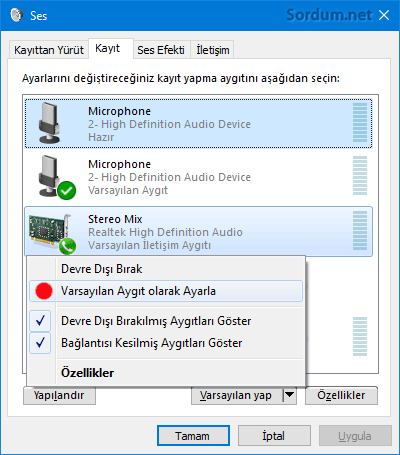
3. Yeni aygıtın (Mono Mix yada Stereo Mix) üzerine çift tıklayalım yada sağ tıklayıp özellikler diyelim ve açılan ekranda "Dinle" sekmesini seçelim burada
a) Bu aygıtı dinle nin önüne tik koyalım
b) aşaği açılır listeden kendi HDMI aygıtımızı seçelim
Uygula ve Tamam butonlarına tıklayalım

İngilizce sistemlerde:
1. Control panel > Hardware and Sound > Sound , açılan ekrandaki Playback tabından hoparlörlerimizi seçelim ve defaul diyelim (sağ tık ı kullanabilirsiniz)
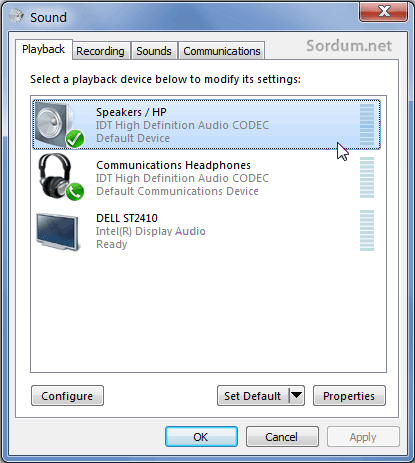
2. Recording sekmesine geçelim ve buradaki herhangi bir aygıtı seçip sağ tıklayalım ve Show Disabled Devices diyelim , böylece ismi Mono Mix yada Stereo Mix olan bir aygıt görünecektir bunu seçelim ve sağ tıklayıp set as default device diyelim (yada seçip dipteki set default butonuna tıklayalım)
3. Yeni aygıtın (Mono Mix yada Stereo Mix) üzerine çift tıklayalım yada sağ tıklayıp Porperties diyelim ve açılan ekranda "Listen" tabını seçelim burada
a) Listen to this device in önüne tik koyalım
b) aşağı açılır listeden kendi HDMI aygıtımızı seçelim
Appyl butonuna tıklayıp ok diyelim

Az bilinmesine rağmen oldukça işe yarar bir ipucu olduğunu düşünüyorum.
- Windows 10 da Mikrofon yada Hoparlörü devre dışı bırakalım Burada
- Windows 10 da ses aygıtını yeniden adlandıralım Burada
- Mikrofonda ses karşı tarafa parazitli gidiyor Burada
- Mikrofonumuz çalışıyormu test edelim Burada
- Mikrofon üzerinden sizi dinleyip kaydedemesinler Burada
- Tek Jak Girişli Laptopta Oyuncu Kulaklığı kullanmak Burada
- Ses simgesi sağ tuş menüsünde Ses efekti yok Burada
- Windows 10 da ses kaydı ve kısayolları Burada
- Varsayılan ses aygıtını bir tıkla değiştirin Burada
- Web Kameranız ile Gözetlenmeyin (WebCam On-Off) Burada
- Bilgisayarı HDMI ile Tv ye bağladım ses gelmiyor Burada
- Uygulamaların kameranıza erişmesine izin vermeyin Burada
- Hoparlör veya kulaklığın birinden ses gelmiyor Burada



süpersiniz saatlerdir araştırıyorum =)
mümkün diyenleri gördüm hep!
Eğer birinci maddede Hoparlör yerine kulaklığı seçebilirsen olacaktır diye tahmin ediyorum ama denemeden birşey demek güç
hocam dediğini yaotım oluyoe saol ancak; laptop hoparlörü yerine kulaklıktan ses gelsin istiyorum. aynı şekilde harici tvden gelmeye devam etmesi gerek. dediklerini kulaklığa uyarlamaya çalıştığımda olmuyor. ne yapılabilir ?
Web Link ... 8 Tools to Quickly Change or Switch the Default Audio Sound Output in Windows
başka bir kablo ile deneme şansınız varsa denemenizi öneririm , ilaveten en güncel ses sürücüsünün yüklü olduğundan emin olun
Hocam teşekkürler yaptık olduda Hdmidaki ses gecikmeli geliyor 1 saniye kadar nedeni nedir acaba ?
Teşekürler senelerdir kaliteli başlık sunmaya çalışıyoruz , yardımcı olabildiysek ne mutlu bize
bunu yazan varya adam adam adamın kralı allah razı olsun
Arkadaşın (Hayto) istediği program aşağıdaki değilmi ?
Web Link ...
Abi sen yapta bizde kullanalım ben 2 senedır 3 ayda bır arıyorum ama bulamadım
başaramamış olabılırım ama sen su ufak yazılımı yap win xp den win 10 kadar hepsı de aynı sorun var
oyun oynamak ıcın kullaklık takmak zorundayız artık ses falan kasarken iyi oluyor (arma-cs)
kalıtelı kullaklıkların cogu usb ve kendı ses kartları var kısacası tutulur bu yazılım
Mantılı bir istek bir araştıralım bakalım bu tarz bir çalışma yapılmışmı
Yeri değil ama belki bilirsiniz acaba bu varsayılan aygıt arasında hızlı geçiş yapmamızı sağlayan bir yazılım vs varmı oraya gır cık yapmaktan yoruldum wallaha saygılar